İTunes'u iPhone olmadan sıfırlamak için ne yapmalısınız?

İPhone'unuz iyi çalışmıyorsa ne yapmalısınız? İPhone'u son iTunes yedeklemesinden sıfırlayabilirsiniz. Ama iTunes her zaman sizin için en iyi çözüm değildir. Verileri iTunes'ta yedeklemediniz veya orijinal fabrika ayarlarına dönmediniz. Tüm verilerinizi geri getirmek için iTunes'u iPhone olmadan nasıl sıfırlayabilirsiniz? Artık iPhone'daki sabit sıfırlama için alternatif çözümlere göz atın.
Çözüm 1: Tipard iOS System Recovery aracılığıyla iTunes'u iPhone olmadan sıfırlayın
İPhone'unuzun devre dışı bırakılmış, donmuş, tuğlalanmış veya siyah bir ekranda sıkışıp kalmamış olması, Tipard iOS Sistem Kurtarma tüm sorunları çözmek için en iyi çözüm olmalı. Dahası, iTunes'u iTunes olmadan sıfırlayabilir ve DFU modunu, kurtarma modunu, Apple logosunu ve kulaklık modunu normal duruma getirebilirsiniz.
Programı indirip yükleyin
Tipard iOS sistem Kurtarma'yı indirin ve yükleyin ve ardından programı başlatın. İPhone'unuzu USB kablosuyla bilgisayara bağlayın. Ve sonra iTunes ile iTunes'u şimdi programla sıfırlayabilirsiniz.
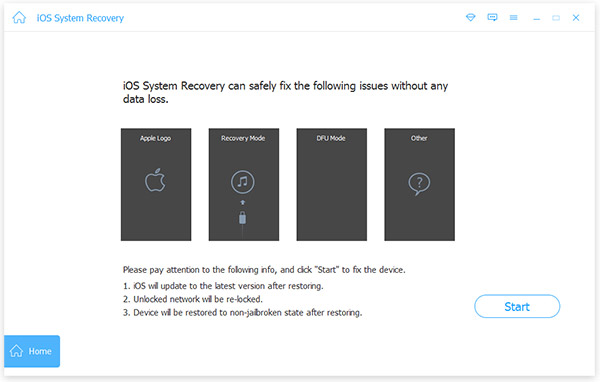
İPhone'u tarayın ve analiz edin
Programa iPhone, cihaz tipi, cihaz modeli ve işletim sistemi kategorisini girin. Bundan sonra herhangi bir veri kaybetmeden iPhone'u sıfırlamak için iPhone taramak ve analiz etmek için "Taramayı başlat" düğmesine dokunabilirsiniz.
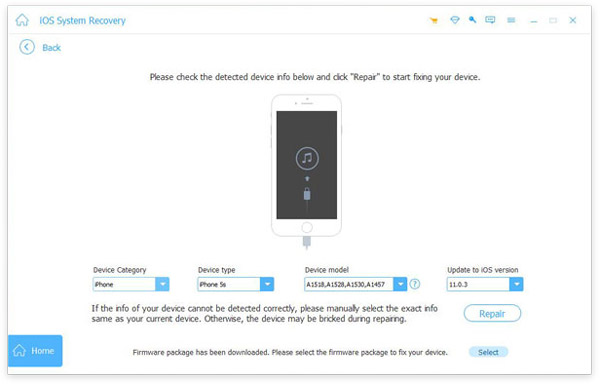
İPhone'u iPhone olmadan sıfırla
İPhone ile iTunes'u sıfırlamakla karşılaştırıldığında, Tipard iOS System Recover, iPhone'u analiz edecek ve tüm sorunları veri kaybetmeden düzeltecektir. iTunes sadece önceki yedeklenmiş sürümüne geri yüklemenizi sağlar.
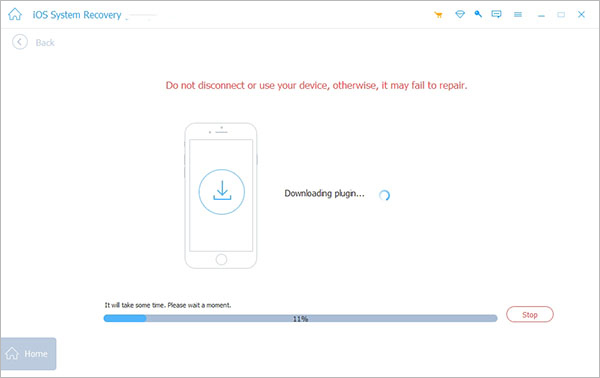
Çoğu zaman, iPhone iyi çalışmadığı zaman, iPhone'un sorunlarını meslek olarak analiz edemezsiniz. Durumda olduğu gibi, Tipard iOS Sistem Kurtarma iTunes veya şifre olmadan iPhone'u sıfırlamak için en iyi araç olmalıdır. İOS sistemiyle ilgili sorunların çoğunu program ile tek tıklamayla düzeltebilirsiniz.
Çözüm 2: iPhone iTunes olmadan iPhone'u nasıl sıfırlar
Apple, iPhone'unuzu doğrudan iTunes olmadan fabrika ayarlarına sıfırlama için varsayılan çözümü sağlar. Bu basittir, ancak önceden yedekleme yapmadıysanız kişisel bilgilerinizi, dosyalarınızı veya verilerinizi kaybedebilirsiniz. Bu bölümde, iTunes'u veya bilgisayarı kullanmadan iPhone'u nasıl sıfırlayacağınızı öğreneceksiniz. Tüm süreci aşağıdaki gibi görelim.
1 adımı. İPhone'unuzu kurun
İPhone'unuzun ana ekranına gidin, "Ayarlar" uygulamasını tıklayın ve ardından "Genel" seçeneğine dokunun.
2 adımı. İPhone'daki tüm içeriği sil
"Sıfırla" seçeneğini bulmak ve bulmak için ekranı aşağı kaydırın. Ardından "Tüm İçeriği ve Ayarları Sil" seçeneğini seçin. Silme işlemini onaylamak için şifreyi girmeniz gerekebilir.
3 adımı. İPhone'u iPhone olmadan sıfırla
Kurduğunuz her şeyi veya kaydettiğiniz verileri ve medyayı silmek için "iPhone'u Sil" e tıklayın ve ardından "iPhone'u Sil" e dokunun ve ardından iPhone'unuzu fabrika ayarlarına sıfırlayın.
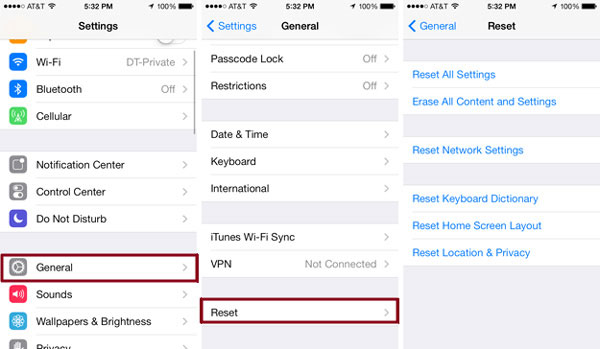
Notlar: iPhone'u iPhone olmadan doğrudan iPhone'dan sıfırladığınızda, iPhone'daki tüm dosyaları kaybedebilirsiniz. İPhone'unuzu veya fabrika ayarlarınızı silmeden önce iPhone'unuzu sıfırlayın, iPhone'unuzu önceden yedeklemelisiniz.
Çözüm 3: iTunes'u iTunes olmadan sıfırlama nasıl
iPhone'unuz çalışmadığında, iPhone'a erişerek sorunu çözemeyebilirsiniz. İPhone için donanımdan sıfırlama, iTunes olmadan iPhone'un bazı kolay sorunlarından kurtulmak için bir çözüm olmalıdır. Örneğin iPhone 8'i ele alalım.
1 adımı. İPhone 8'i kapatın
İPhone 15 cihazını kapatmak için 8 saniyeden daha uzun bir süre boyunca "Uyku / Uyandırma" ve "Sesi Kısma" düğmelerini basılı tutun. Ve sonra Apple logosunu görebilirsiniz.
2 adımı. Her iki düğmeyi de bırakın
Bundan sonra, Apple logosuna tekrar erişene kadar "Uyku / Uyandırma" ve "Sesi Kısma" düğmelerini bırakabilirsiniz.
3 adımı. İTunes olmadan sabit iPhone sıfırlama
İPhone'un çalışıp çalışmadığını kontrol etmek için sadece birkaç saniye beklemeniz gerekecek. Genellikle sıfırlama iPhone, yaygın sorunların çoğunu giderebilir.
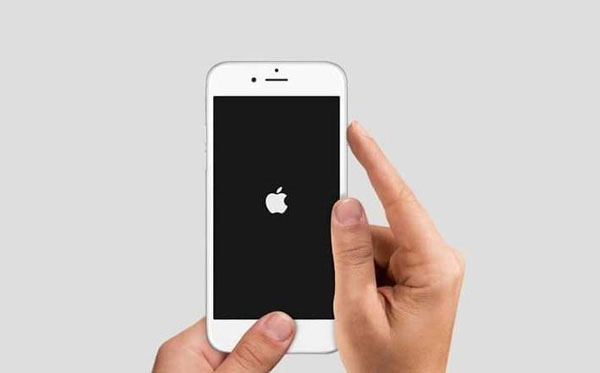
İPhone 7 / 6 / 6 Plus, iPad ve diğer iDevices ile ilgili sorunlarınız olduğunda, iTunes'u sabitlemeden iPhone'u sıfırlamak için de benzer işlemleri kullanabilirsiniz. Durumda olduğu gibi, iPhone'un dosyaları sonsuza dek kaybolabilir.
Çözüm 4: iTunes ve şifre olmadan iPhone nasıl sıfırlanır
İPhone'unuzu unutulmuş şifre nedeniyle devre dışı bıraktığınızda, şifreyi sürekli altı kez girmeye çalıştıktan sonra iPhone kilitlenecek veya devre dışı bırakılacaktır. İPhone'u iTunes ve şifre olmadan sıfırlamayı deneyebilirsiniz. İşte detaylı rehber.
1 adımı. Bilgisayarınızda ayarla
İPhone'u başka bir cihazdan icloud.com/#find adresine gidin. Ardından iCloud hesabınıza "Apple ID" ve "Password" ile giriş yapın. İki Faktörlü Kimlik Doğrulama kullanıyorsanız, başka bir cihazda gönderilen şifreyi girmeniz gerekir. Yeni bir sayfa açıldığında, bu tarayıcıya "Güvenle" yi tıklayın.
2 adımı. İCloud'dan iPhone'u seçin
"İPhone'u Bul" u tıklayın ve iTunes olmadan sıfırlamak istediğiniz iPhone'u seçin. Tüm cihazlar tarayıcı pencerenizin en üstünde bulunur. Silmek ve sıfırlamak için iPhone'u seçin.
3 adımı. İTunes'u iTunes veya şifre olmadan sıfırla
"İPhone'u Sil" düğmesine tıklayın. Ve iCloud kilitli iPhone ve iPhone sıfırlama şifresini kaldıracaktır.
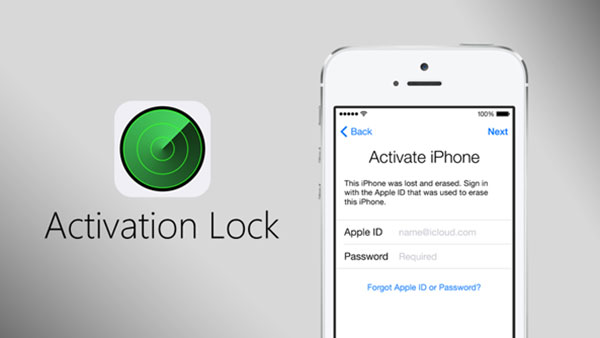
Artık iPhone'unuzu bir yedek dosyadan geri yükleyebilir veya yeni bir cihaz olarak kurabilirsiniz. İPad ve diğer iDevices'ı sıfırlamak için de aynı yöntemi kullanabilirsiniz. İnternet üzerinden ikinci el iPhone'unuz varsa yararlı olacaktır. İPhone'u iTunes olmadan sıfırladıktan sonra, yeni bir iPhone olarak alabilirsiniz.
İpuçları: Fabrika ayarlarına sıfırlamadan önce verileri yedekle iPhone
Aynen belirtildiği gibi, iPhone'u sıfırlamak istediğinizde tüm dosyaları kaybedebilirsiniz. Durumda olduğu gibi, iPhone'u önceden yedeklemeniz gerekiyor. Aksi takdirde, tüm önemli verileriniz veya dosyalarınız kaybolacaktır. Durumda olduğu gibi, iPhone'un tüm içeriğini yeni bir sürüm olarak iTunes'a yedekler veya dosyayı iCloud'da seçmeli olarak yedeklersiniz.
Sonuç
İPhone'un şifresini unuttuysanız ve iTunes'u iTunes olmadan sıfırlamanız gerekiyorsa, iCloud'u yakındaki bir cihazla kullanabilirsiniz. Ayrıca iPhone'u manuel olarak sıfırlamak veya iPhone içeriğini silmek için de sıfırlama veya fabrika ayarlarına sıfırlama özelliğini kullanabilirsiniz. Tipard iOS System Recovery, iPhone sorunlarının çoğunu veri kaybetmeden almak için en iyi çözüm olmalıdır.







